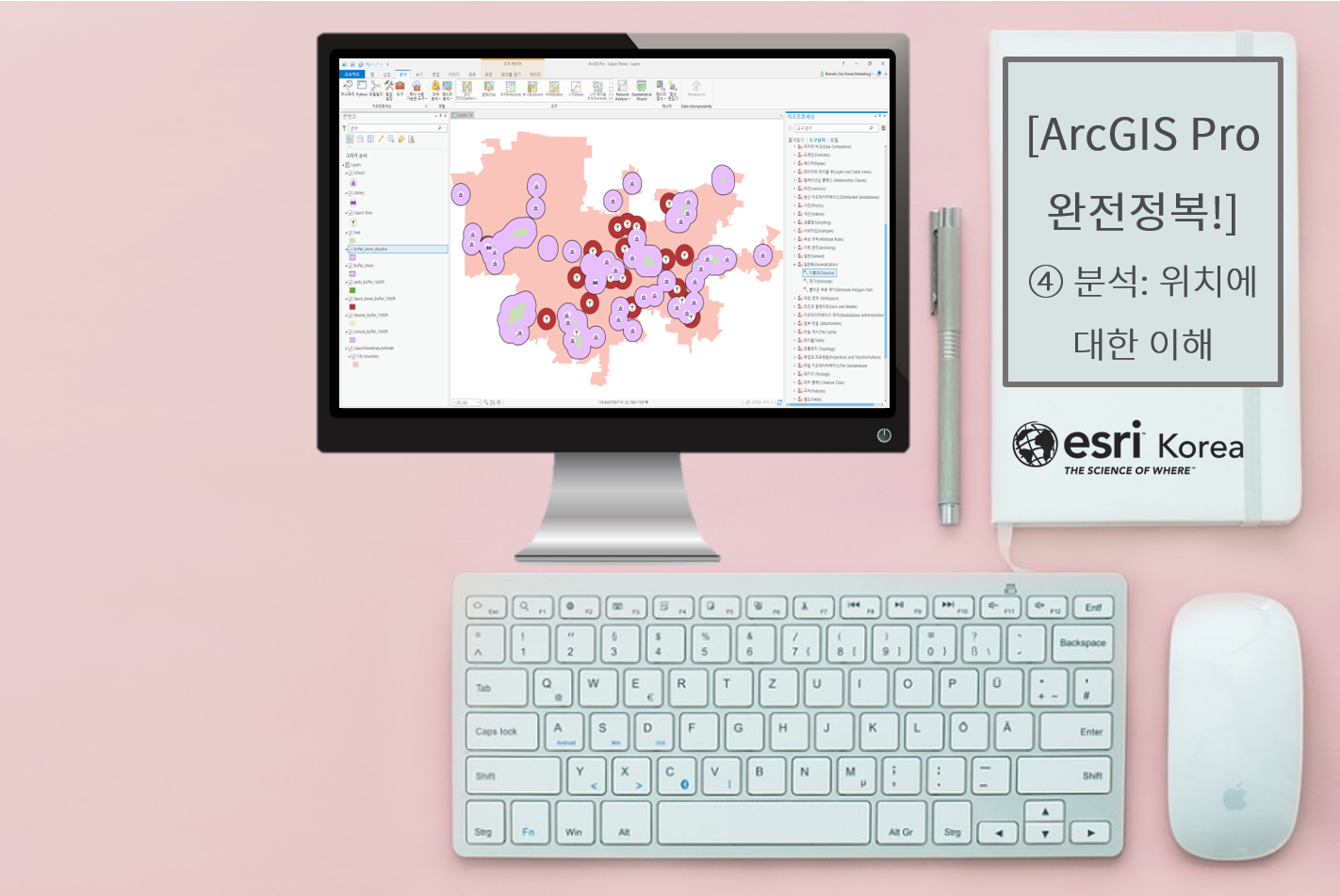
‘ArcGIS Pro 완전 정복!’의 ‘입문’ 과정을 통해 공간 데이터에 대한 기초 정보, ArcGIS Pro 기본 구성 및 소개, ‘기본’ 과정에서는 공간 분석의 워크플로 및 데이터 소스 획득 경로, ‘실전’ 과정에서는 공유 방법에 대해 알아봤습니다. 그렇다면, 이제 무엇을 살펴볼까요?
드디어 ArcGIS Pro의 ‘꽃’ 공간 분석의 차례가 왔습니다! 🙂
‘공간 분석’이란? 길이, 방향, 면적, 부피와 같은 측정값 및 위치를 포함한 ‘기하적 속성’과 연결성, 인접성, 포함성과 같은 관계성을 가진 ‘위상적 속성’을 포함하는 공간 데이터를 분석하여 유용한 정보를 추출하는 것입니다. 우리는 흔히 공간 분석을 과거에 발생한 사건에 대한 진단, 분석, 혹은 입지선정, 적지 분석에 주로 사용한다고 알고 있지만 더 나아가 예측, 예방도 할 수 있답니다.
그렇다면 공간 분석에 있어 위치가 왜 중요할까요?
대부분의 데이터 분석은 공간적 여부와 관계없이 데이터 쿼리를 이용하여 수행합니다. 오직 데이터만 이용한 쿼리는 속성만 이용하여 분석을 수행하는 반면에 공간 데이터를 이용한 쿼리는 데이터의 위치 기반으로 수행하므로 나열된 데이터로 분석하는 것보다 직관적이고 현상에 대한 신속한 이해를 지원합니다.
나열된 데이터 또는 속성 데이터는 데이터셋의 주요 피처를 설명해줍니다. 이를 위치와 결합하면 공간에 있는 피처의 설명 및 시각화를 할 수 있고 이후 명확한 메시지를 전달하기 위한 매핑이 가능해집니다. 어떤 사건이 발생했는지 인지하는 것도 중요하지만 그 사건이 어디에서 발생했고 주변의 환경은 어떤지 알고 있는 것은, 상황을 이해하고 분석하도록 돕고, 심지어 인지하지 못했던 새로운 정보도 알려줍니다.
즉, 공간 분석은 실세계에서 발생하는 각종 문제를 해결하는 데 도움을 주는 정보를 생성하며 이전에 인지하지 못한 패턴을 발견하고, 미래에 대한 예측, 예방을 할 수 있도록 지원함으로써 새로운 통찰력을 제공합니다.
‘ArcGIS Pro 완전 정복!’의 ‘분석’ 과정에서는 공간 분석에 대한 모든 과정을 살펴보고 아래 주제에 대해 순차적으로 포스팅을 할 예정입니다.
- 공간 쿼리, 인접성 분석 등 위치에 대한 이해
- 속성 조인 및 공간 조인, 중첩 분석 등 데이터 관계성을 이용한 분석
- 입지선정, 위치 할당, 비용 경로 등 네트워크 분석, 적지 분석 등을 수행하는 위치 분석
- 밀도 분석, 군집(Cluster) 분석을 포함한 패턴 분석
- 보간, 회귀, 표면 분석을 통해 예측을 수행하는 예측 분석
이번 실습에는 공간 데이터의 위치 및 위상적인 특성을 이해하기 위한 간단한 분석을 준비해봤습니다 🙂
주류 판매점의 입지선정 시, 학교, 도서관, 공원 근방에 1000피트 이내에 제한 거리가 있다고 가정하여 법에 저촉되지 않는 범위에서 입지가 가능한 지역을 도출하기 위한 영역을 알아보는 실습을 시작해보아요!
[Training : Are liquor stores too close to schools, libraries, and parks?]
☞ 데이터 불러오기
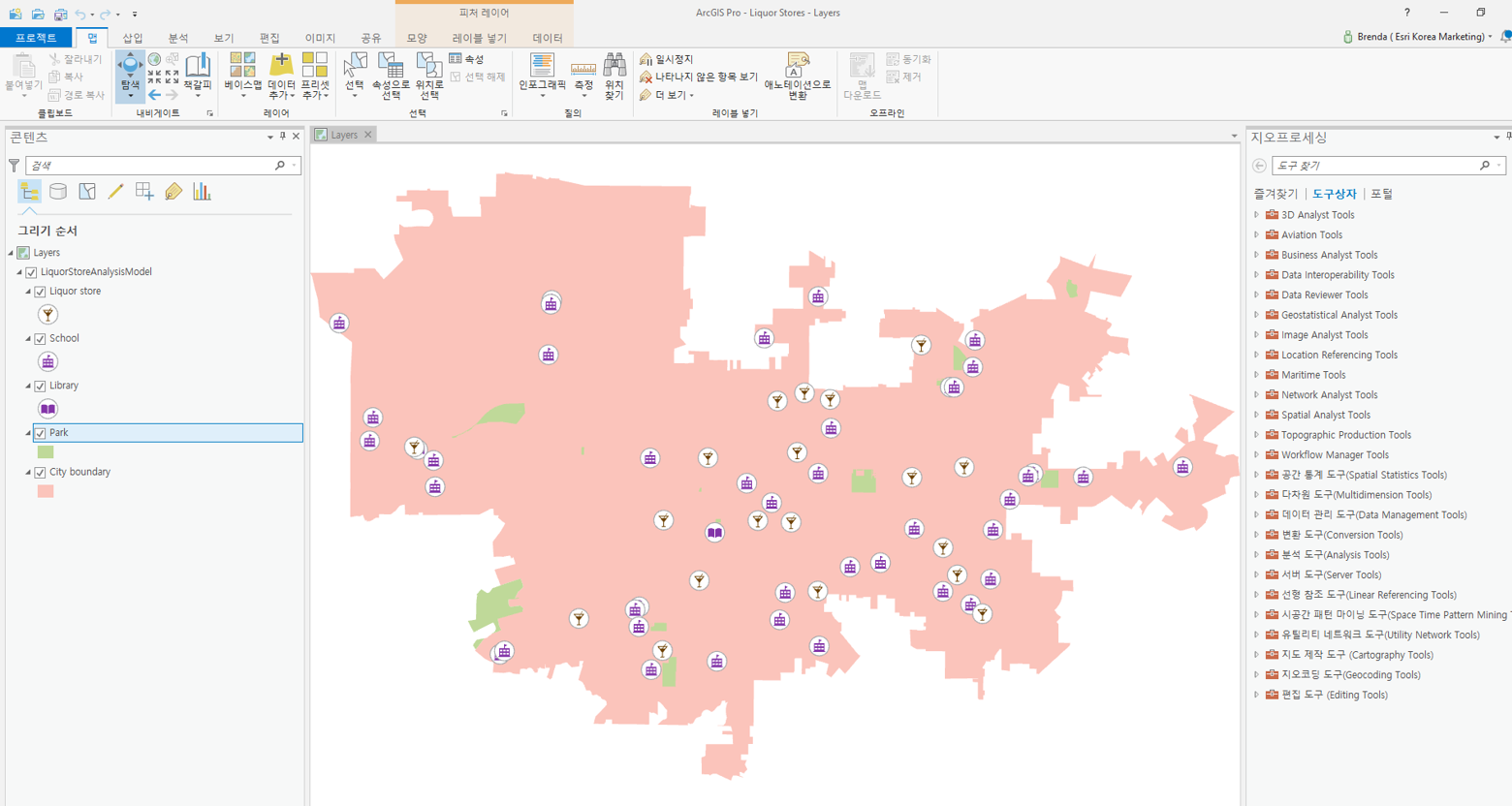
☞ 주류 판매점 근방 1000피트 버퍼 만들기
- [지오프로세싱(Geoprocessing)] → [분석 도구(Analysis Tools)] → [인접도(Proximity)] → [버퍼(Buffer)] 선택
– 입력 피처(Input Features): city_liquor_stores
– 결과 피처 클래스(Output Feature Class): liquor_stores_Buffer_1000ft
– 반경(Distance): 1000 (단위: 피트)
– 방법(Method): 평면
– 디졸브 유형(Dissolve Type): 디졸브 없음 - 맵 뷰에는 현재 위치하고 있는 주류 판매점 포인트 데이터를 포함한 근방 1000피트 버퍼가 창에 나타납니다.
- 참고로 파일명, 심볼의 유형 및 색상 등은 자유롭게 설정하실 수 있습니다 🙂
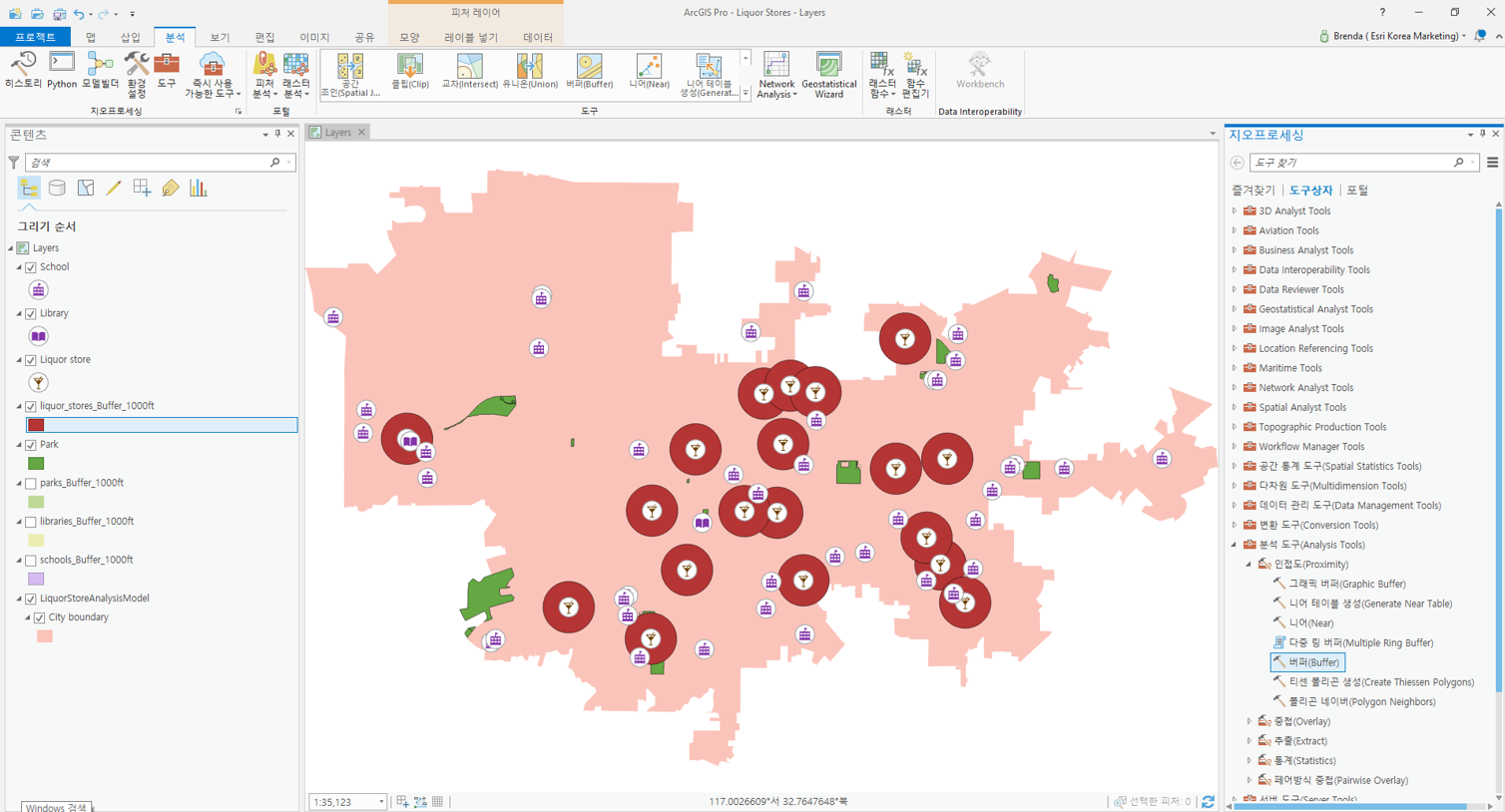
☞ 학교, 공원, 도서관 주위에 제한 구역 생성하기
> 학교, 공원, 도서관 데이터에 대한 버퍼 생성
- [지오프로세싱(Geoprocessing)] → [분석 도구(Analysis Tools)] → [인접도(Proximity)] → [버퍼(Buffer)] 선택
– 입력 피처(Input Features): city_schools
– 결과 피처 클래스(Output Feature Class): schools_Buffer_1000ft
– 반경(Distance): 1000 (단위: 피트)
– 방법(Method): 평면
– 디졸브 유형(Dissolve Type): 디졸브 없음 - 맵 뷰에는 학교 포인트 데이터를 포함한 근방 1000피트 버퍼가 생성되고, 공원, 도서관도 동일한 방법으로 수행합니다.
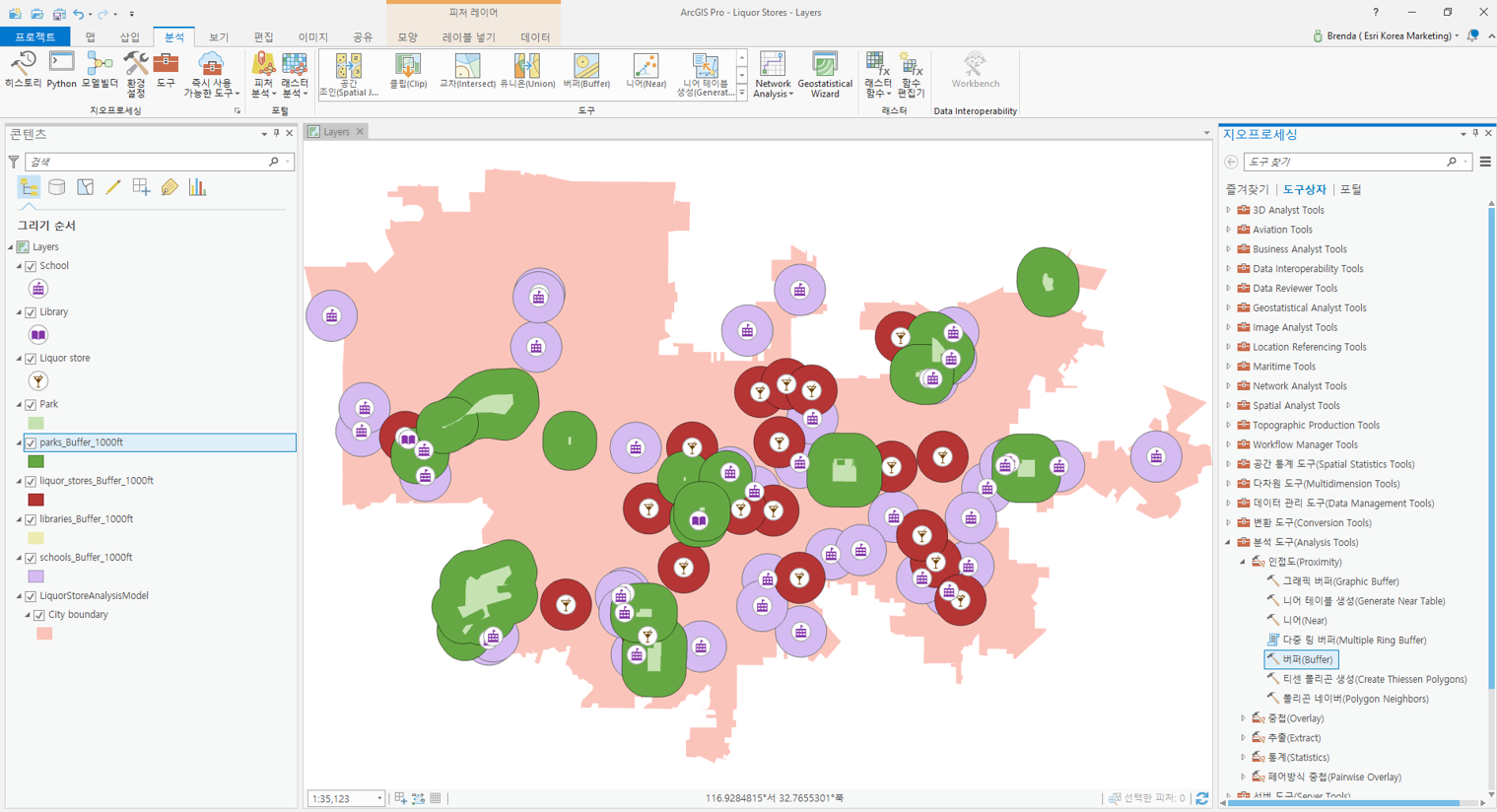
> 학교, 공원, 도서관 데이터로부터 생성된 버퍼를 병합
- [지오프로세싱(Geoprocessing)] → [분석 도구(Analysis Tools)] → [중첩(Overlay)] → [유니온(Union)] 선택
– 입력 피처(Input Features): libararies_Buffer_1000ft, schools_Buffer_1000ft, parks_Buffer_1000ft
– 결과 피처 클래스(Output Feature Class): Buffer_Union
– 조인할 속성(Attributes To Join): 모든 속성 - 학교, 공원, 도서관에 관련된 모든 기하 및 속성 데이터가 병합되어 새로운 레이어를 생성합니다.
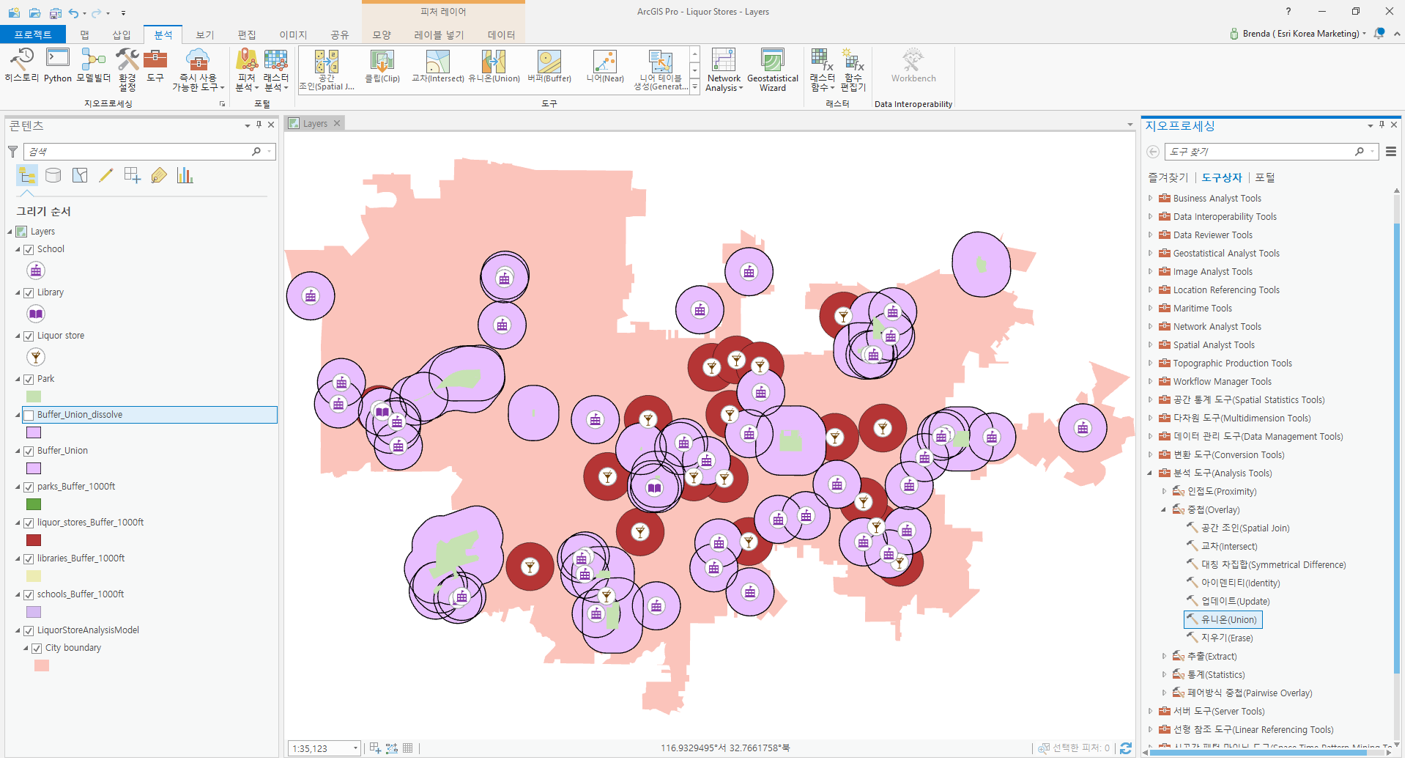
> 병합된 데이터를 이용한 디졸브 수행
- [지오프로세싱(Geoprocessing)] → [분석 도구(Analysis Tools)] → [데이터 관리 도구(Data Management Tools)] → [일반화(Generalization)] → [디졸브(Dissolve)] 선택
- 입력 피처(Input Features): Buffer_Union
- 결과 피처 클래스(Output Feature Class): Buffer_Union_dissolve
- 병합된 데이터에 표시된 중첩되는 영역 및 경계를 병합하여 학교, 공원, 도서관의 제한 구역을 단일 영역으로 생성하여 시각화합니다.
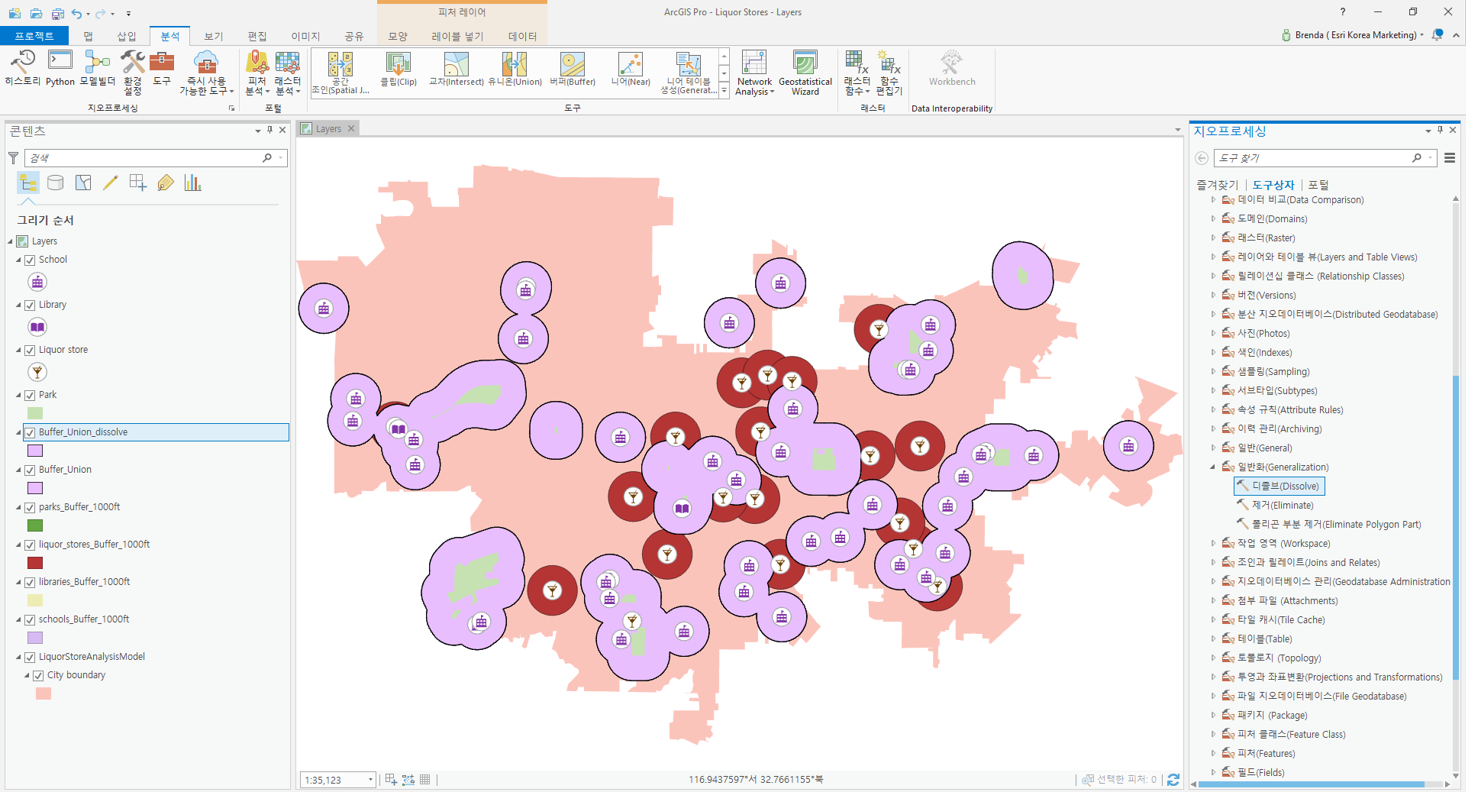
☞ 제한 구역을 제외한 주류 판매점의 입지 가능 지역 표시
- [지오프로세싱(Geoprocessing)] → [분석 도구(Analysis Tools)] → [중첩(Overlay)] → [아이덴티티(Identity)] 선택
- 입력 피처(Input Features): city_boundary
- 아이덴티티 피처(Identity Features): Buffer_Union_Dissolve
- 결과 피처 클래스(Output Feature Class): city_boundary_Identity
- 조인할 속성(Attributes To Join): 모든 속성
- 아이덴티티 도구는 입력 피처에 아이덴티티 피처를 중첩하여 입력 피처 범위 내에 교차 정보를 산출하는 도구로 제한 구역 데이터 중 도시 경계를 벗어나는 지역을 잘라내 최종 결과물을 도출합니다.
- 아이덴티티 결과 파일의 속성 테이블을 클릭하면 고유 아이디(-1, 1)를 나타내는 필드를 확인할 수 있습니다.
- -1: 주류 판매점 설치 가능 구역, 1: 제한 구역
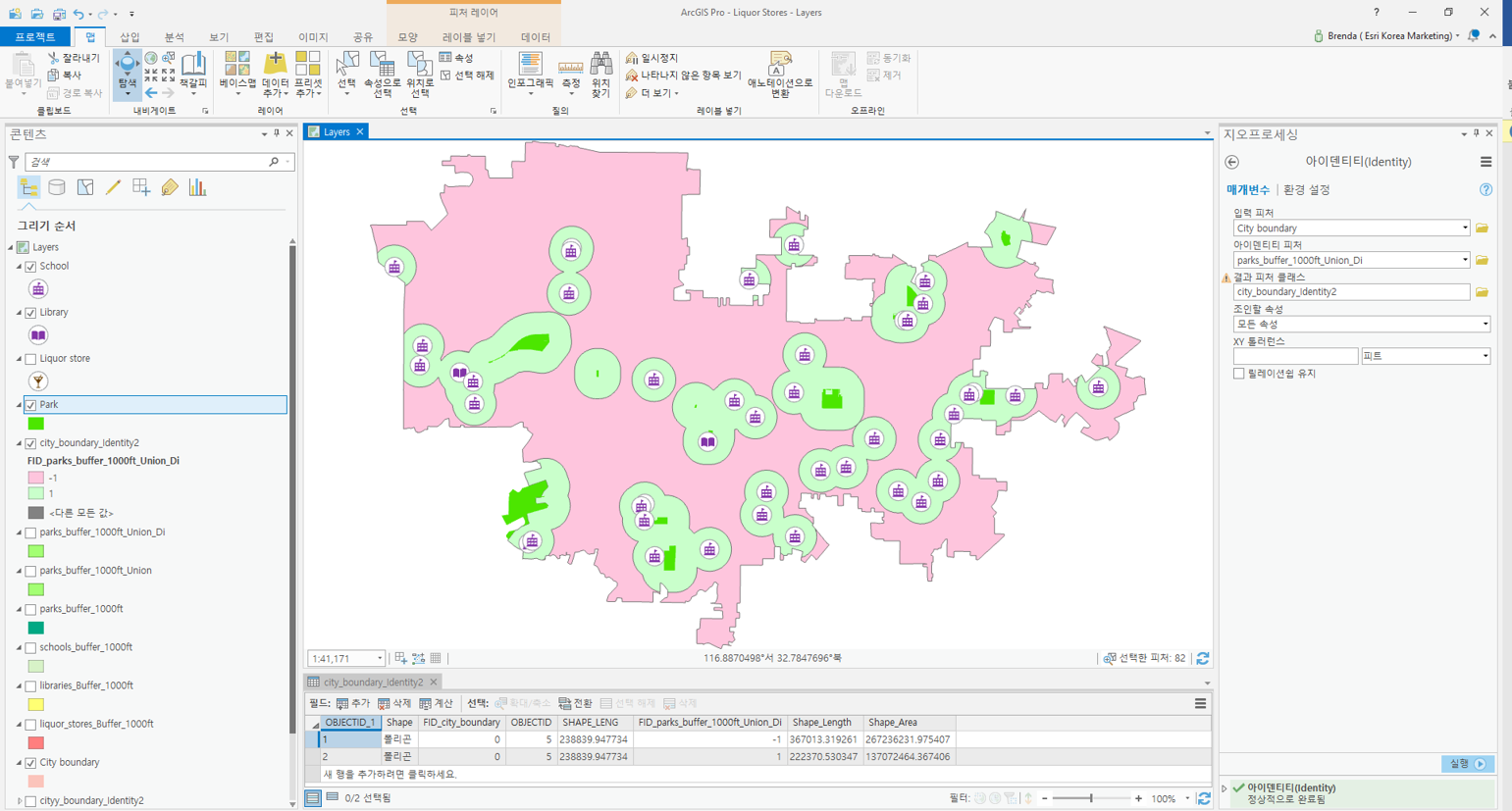
지금까지 공간 분석에 대한 간단한 이해 및 중요성을 알아보고, 버퍼, 유니온, 아이덴티티와 같이 간단한 분석 도구를 이용하여 위치 및 결과 데이터를 시각화하는 방법을 간단히 알아봤습니다. 실습에서 제안한 값이 아닌 사용자가 원하는 대로 파일명, 심볼의 색상, 심지어 아이콘도 변경할 수 있고 클립, 인터섹트와 같이 다른 도구를 이용하여 공간 연산을 수행할 수 있답니다. 간단히 수행할 수 있는 공간 분석 참 쉽죠? 지금 당장 데이터를 다운받아 실행해보세요! 🙂
연관 게시물 바로 가기
[문의] 한국에스리 02)2086-1960
[참고자료] Esri, Understand places overview
지형 공간정보체계 용어사전, 이강원, 손호웅, 구미서관
GIS 지리정보학, 이희연, 법문사






